最初にやるのはmoduleのインポート
AD上でやらない場合は、機能の追加で画像のものを追加します。
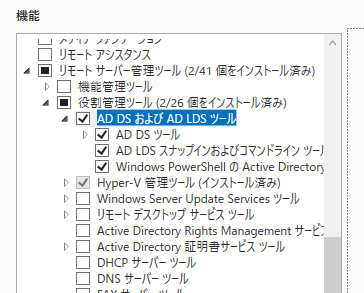
画像は2016サーバーです。Windows10等のクライアントPCは管理ツールを入れてください。
powershellを起動して、最初の一回だけ、
Import-Module ActiveDirectory
を実行します。
Get-ADUserの実行
get-aduser -filter {objectClass -eq "user"} -searchbase "OU=ActiveUsers,DC=hogehoge,DC=jp" -properties *
このように検索します。-properties *としておくと、
AccountExpirationDate
accountExpires
AccountLockoutTime
AccountNotDelegated
・・・・・・
・・・・・・
・・・・・・
UserPrincipalName
uSNChanged
uSNCreated
whenChanged
whenCreated
ずらーっとリストが出てくるので、パイプしてselectで必要な項目を取り出します。
それをexport-csvにパイプでさらに渡せばcsvファイルになります。
get-aduser -filter {objectClass -eq "user"} -searchbase "OU=ActiveUsers,DC=hogehoge,DC=jp" -properties * | select CanonicalName,CN,Created,DisplayName,Enabled,GivenName,LastLogonDate,mail,Name,PasswordLastSet,SamAccountName,sn,Surname,UserPrincipalName | export-csv -encoding default userlist.csv
この様に書いたファイルをuserlist.ps1とか名前を付けてpowershellで実行すれば、毎回、最新のcsvになります。
filterの書き方やsearchbaseの書き方は本家のサンプル見てください。
ざっとメモです。